Aynasız kameralar profesyonel video çekme özelliğine sahip oldukça log kayıtlar ile en iyi nasıl çalışılacağı merak konusu olmaya başlıyor. 8-bit log profile sahip ilk aynasız kameraların görüntülerinin, post prodüksiyona oturulduğunda nasıl kısıtlamalara sahip olduğunu hatırlarsınız. Bu durum sektörde hangi miktarda fazla pozlama yapılması gerektiği konusunda tartışmalara yol açmıştı.
Aa7S III ve FX3 gibi kameralar ile mükemmele yakın kalitedeki codec’ler ve yeni log seçenekleri ile karşı karşıyayız. Bu özelliklerden nasıl maksimum verim alınacağına dair yeni bir öğrenme alanı açıldı diyebiliriz.
Bu bağlamda, S-Log3 ile nasıl çalışılması gerektiğine dair görüntü yönetmeni Jacques Crafford rehber niteliğinde güzel bir video yayınladı. 4KShooters.com’da yayınlanan videonun özetini sizin için çevirdik.
Crafford’un S-Log3 pozlama rehberi, a7 IV gibi yeni kameralar için de geçerli. Jacques Crafford, dinamik aralığı ve diğer özellikleri sebebiyle sürekli olarak S-Log3 kullanıyor ve herkese de bunu öneriyor. Peki S-Log3’ü nasıl kullanmak gerekiyor?
Crafford, pozlamanızı kontrol etmek için şu araçları kullanmanızı öneriyor.
- Gözleriniz (Gamma Display Assist)
- Kameranın metering modları
- Zebra
- Harici monitör
Gamma Display Assist

Crafford, kontrollü aydınlatmaya sahip olan iç mekanlarda Gamma Display Assist ile gözlerinize güvenebileceğinizden bahsediyor. Display Assist, bir LUT yardımı ile görüntünün size “normal gözükmesini” sağlayan bir araç. Görüntüleri diğer profillerle bu şekilde izliyorsanız, kendinizi daha rahat hissedebilir, tutarlılık için ekran parlaklığını manuel olarak +2’ye ayarlamak isteyebilirsiniz.
Jacques Crafford sürekli olarak gözlerinize güvenmemeniz gerektiğini söylüyor ama bir yandan da harici monitör edinmenin faydalı olacağından bahsediyor. Fakat başlangıç seviyesi için bunun olmazsa olmaz nitelikte olmadığını da ekliyor.
Metering Mode
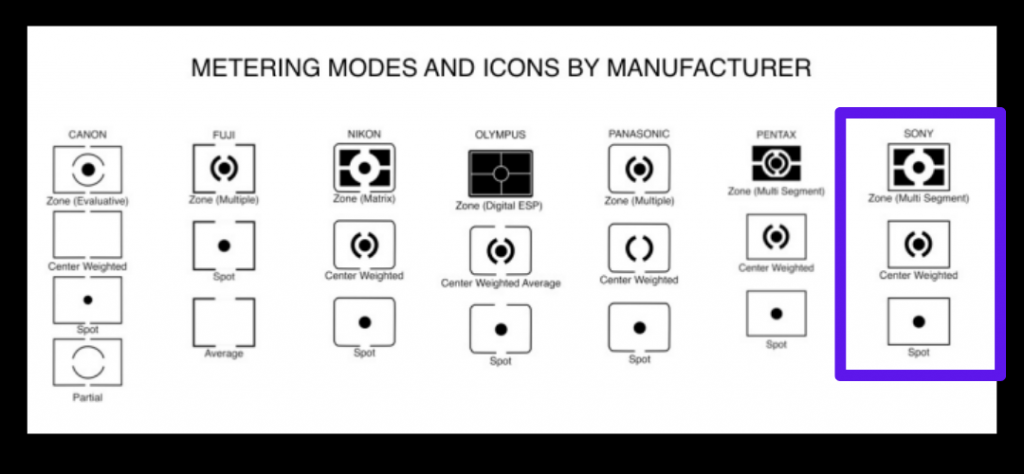
Metering modlarında, Multi seçeneği ile bütün görüntünün ölçümünü yapmayı tercih edebilirsiniz. Eğer sahneniz dengeli ışıklandırılıyorsa metering modları kontrol için güzel bir seçenek olabilir. Genel olarak +1.7 ya da +2.0 olarak fazla pozlanması tavsiye edilir. Fakat yeni kameralarda cilt tonlarını daha iyi okuyacağından +1.0’e yakın fazla pozlamak daha iyi olacaktır. Fazla pozlamak sizi gölgelerdeki noise’dan (gürültüden) koruyacaktır. Fakat bu parlak alanlardaki aralığınızdan da feragat etmek anlamına gelecek.
Metering modları eğer ekstrem derecede parlak ya da karanlık alanlar kadrajınızın büyük bir kısmını kaplıyorsa işe yaramayacaktır. Arkada güneş olması ya da basitçe bir ışık olması metering mekanizmasının bu sahneyi “çok parlak” olarak okumasına sebep olacaktır. Bu gibi durumlarda “spot meter” moduna geçerek kadrajınızdaki belirli yerleri daha sağlıklı ölçümleyebilirsiniz.
Zebra

Bütün görüntünün nasıl gözüktüğünü ve pozlandığını kontrol etmek isterseniz zebrayı açın. Zebra deseni, STD+Range modunda seçiminize bağlı olarak belirli pozlama değerlerine ulaştığınızda gözükecektir. Jacques Crafford, kendi ayarlarını atayabildiği C1 set’ini kullanıyor. +2 pozlamada 50 hassasiyet ile gözükecek şekilde zebrayı ayarlıyor. Bu ayar, orta tonları anlamanızı sağlayacak ve eğer zebra kaybolursa clipping başlıyor demek olacak.
C2’yi ise parlak alanları kontrol etmek için ayarlıyor. +2 aralığında 75 değerine getiriyor. Bu ayarda eğer özneniz üzerinde zebra belirmeye başlarsa üst limiti zorluyorsunuz demektir. Gözükmeye başladığında pozlamayı düşürebilirsiniz ama Crafford’a göre eğer biraz gözüküyorsa da dünyanın sonu olmayacaktır.
Histogram
Jacques Crafford’a göre kameralarda bulunan dahili Histogram, fotoğraf için oldukça yardımcı bir pozlama kontrolü aracı olsa da video için çok kullanışlı değil. Bu noktada histogram değil waveform’un öneminden bahsederek en son maddeye dikkat çekiyor: Harici monitör.
Harici Monitör (False Color ve Waveform)

Pozlama kontrolü ve ölçümü için dahili kamera seçenekleri bu kadar. Daha iyi araçlar istiyorsanız harici bir monitöre ihtiyacınız olacak. Monitörlerin çoğunun waveform ve false color desteği olacaktır
False color, bütün bir resmi boyar, renkler değişik pozlamaları temsil eder. Böylece nerenin daha karanlık nerenin daha aydınlık olduğunu kolayca tespit edebilir, nokta atışı ayarlamalar yapabilirsiniz.
Waveform’lar ile de bütün resmin pozlama değerini görebilirsiniz. Renk düzenlemede waveform ile çalışmaya alışıksanız değerlerin nerede olması gerektiğini çekim esnasında ayarlayabilirsiniz. Waveform’u LUT uygulamadan öncesinde olduğu gibi ve sonrasında da uygulamak gerekir.
Bir LUT oluşturmak veya kullanmak, düzenleme sürecinde size zaman kazandırabilir. Post prodüksiyonda farklı bir görüntü elde etme hedefindeyseniz, size çekim sırasında bu görüntüyü elde etme garantisi sağlayabilir.

